Cara Memangkas Fail MP4 dengan Desktop Terkemuka dan Pemangkas Dalam Talian
Terdapat pelbagai sebab anda perlu memangkas atau memotong video MP4 anda. Kini setelah menyiarkan video dalam talian atau di tapak rangkaian sosial, pemangkasan video telah menjadi perlu. Anda boleh menyiarkan video dalam talian. Walau bagaimanapun, terdapat saiz fail yang diperlukan semasa memuat naik video.
Sesetengah mungkin memilih untuk memampatkan video. Namun, adalah lebih baik untuk memangkasnya untuk mengurangkan kehilangan kualiti dalam video. Terdapat pelbagai alat yang boleh anda gunakan untuk kesusahan ini. Selepas itu, kami menyediakan senarai perapi terbaik yang akan membantu anda memangkas MP4 dalam talian dan luar talian. Teruskan membaca di bawah untuk mengetahui lebih lanjut.
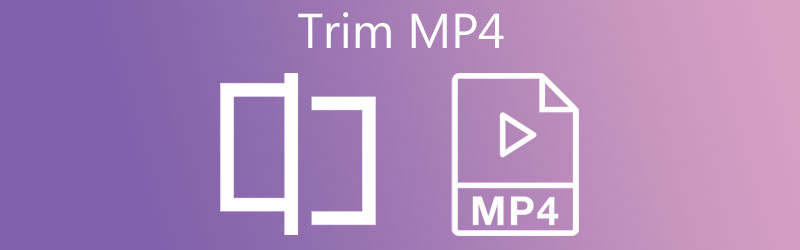
- Bahagian 1. Cara Memangkas MP4 Tanpa Kehilangan Kualiti
- Bahagian 2. Cara Memangkas MP4 secara Percuma
- Bahagian 3. Soalan Lazim mengenai Pemangkasan MP4
Bahagian 1. Cara Memangkas MP4 Tanpa Kehilangan Kualiti
Penukar Video Vidmore bertujuan untuk menukar fail video dan audio sambil mengekalkan kualiti fail asal. Selain itu, ini membantu anda memproses atau memanipulasi fail media, termasuk memangkas MP4 dengan kualiti tanpa kerugian. Dalam erti kata lain, anda boleh mengharapkan hasil yang hebat apabila mengedit fail MP4 anda menggunakan program ini.
Proses pemangkasan fail datang dalam beberapa cara. Anda boleh menetapkan titik permulaan dan penamat mengikut saat. Secara pilihan, anda boleh mengambil hendal untuk memangkas atau memotong bahagian video dengan mudah. Jika anda berminat untuk memotong video MP4 menggunakan alat ini, ikuti panduan arahan di bawah.
Langkah 1. Dapatkan Pemangkas MP4
Dapatkan apl dengan menekan butang Muat turun percuma butang di bawah. Pastikan anda memilih pautan muat turun yang betul untuk OS komputer anda. Sila pasang program dan lancarkannya.
Langkah 2. Muat naik video MP4 untuk dipangkas
Selepas melancarkan fail, klik pada Tambahan simbol yang ditunjukkan dalam antara muka utama perisian. Kemudian, pilih video MP4 yang anda inginkan. Anda boleh menyeret dan melepaskan fail secara pilihan ke dalam kawasan muat naik untuk memuat naik fail video.
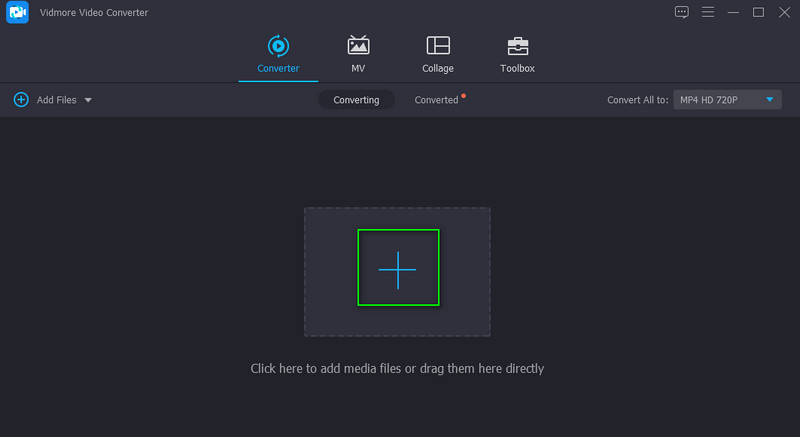
Langkah 3. Potong fail MP4
Anda akan melihat lakaran kecil video dalam Penukar tab selepas memuat naiknya. Sekarang, klik pada Potong butang yang kelihatan seperti gunting. Kemudian Potong tetingkap akan terbuka. Dari sini, gerakkan Playhead ke kedudukan yang anda inginkan dan klik pada Berpisah butang untuk memangkas bahagian permulaan. Anda juga boleh menggerakkan bar hendal untuk menyimpan bahagian video yang diperlukan sahaja. Kemudian, tekan Jimat butang jika anda berpuas hati dengan hasilnya.
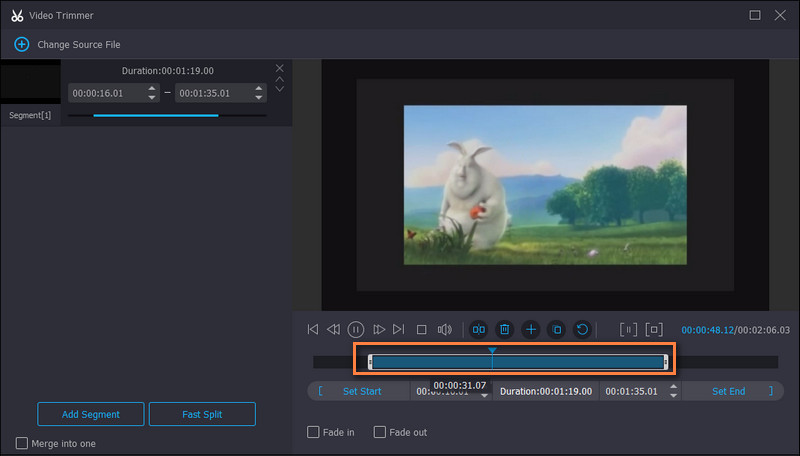
Langkah 4. Eksport bahagian potong MP4
Pilih format yang sesuai atau pilih MP4 untuk mengekalkan format yang sama dengan pergi ke Profil menu. Daripada Video tab, anda akan melihat senarai format output. Pilih format yang anda inginkan untuk video dan klik butang Tukar Semua butang untuk mengeksport MP4 yang dipotong.
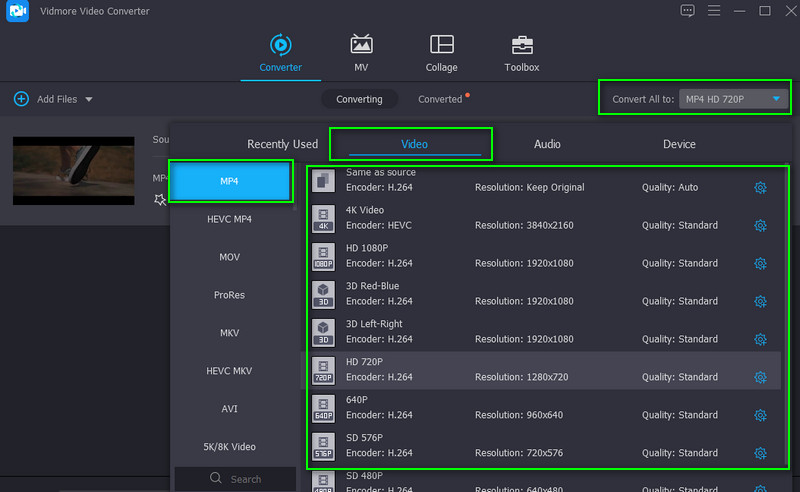
Bahagian 2. Cara Memangkas MP4 secara Percuma
1. VLC
VLC ialah pemain multimedia yang popular di kalangan semua platform, termasuk Windows, Mac dan mudah alih. Ia jauh lebih daripada pemain media. Alat ini membolehkan anda memanipulasi video anda, seperti fail MP4. Selain itu, anda juga boleh memangkas, memotong, memutar, menukar dan mengakses lebih banyak ciri penyuntingan video dengannya. Untuk mengetahui cara memangkas video MP4 dalam VLC, rujuk langkah berikut.
Langkah 1. Butkan pemain media VLC pada komputer anda. Muatkan video MP4 yang anda ingin potong dengan mengklik Media butang dan memilih Buka fail.
Langkah 2. Selepas memuatkan fail MP4, klik pada Pandangan butang di menu atas. Daripada menu lungsur turun, pilih Kawalan Lanjutan. Ia sepatutnya memaparkan bar alat lain di bahagian bawah tetingkap.
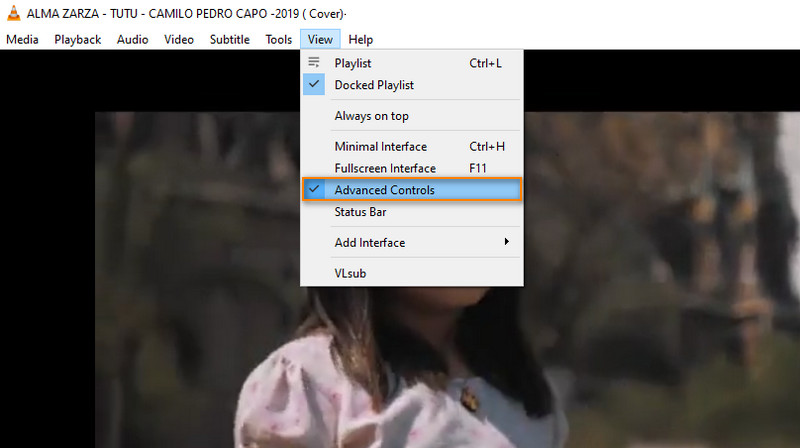
Langkah 3. Pada ketika ini, letakkan video pada bahagian yang anda ingin mulakan memotong. Kemudian klik merah Rekod butang. Ia sepatutnya menyala, menunjukkan bahawa rakaman sedang berjalan.
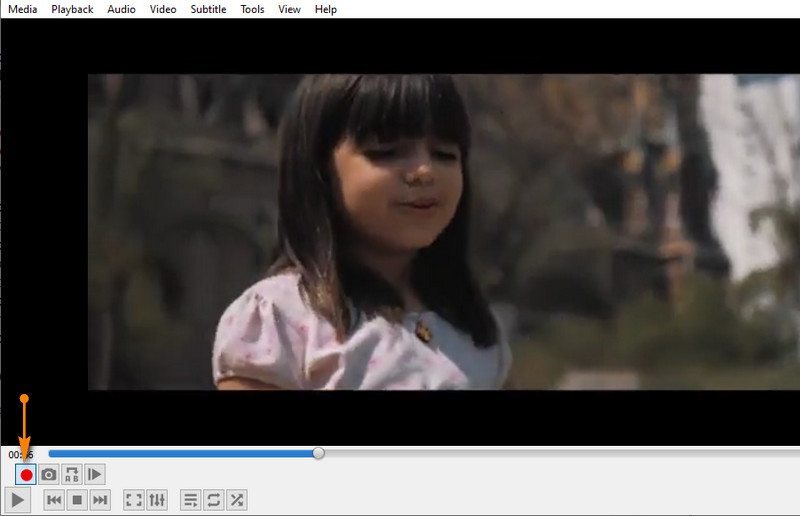
Langkah 4. Seterusnya, tekan Main butang. Sebaik sahaja video mencapai tahap di mana anda ingin menamatkan klip, tekan Rekod butang sekali lagi. Anda boleh mencari VLC MP4 yang dipotong dari Video folder dalam anda Penjelajah Fail.
2. FFmpeg
Alat kedua dalam senarai kami ialah FFmpeg. Ini membolehkan anda memangkas video menggunakan kedudukan dari/ke dalam beberapa saat. Walaupun ia boleh memangkas fail video dan audio dengan berkesan, anda perlu sangat biasa dengan parameter atau sintaks dan titik permulaan dan penamat video. Berikut ialah senarai langkah untuk proses pemangkasan FFmpeg MP4.
Langkah 1. Pasang FFmpeg dan buka CMD pada PC anda.
Langkah 2. Pergi ke folder tempat video MP4 berada menggunakan arahan navigasi dalam FFmpeg.
Langkah 3. Sintaks untuk video pemangkasan ini ialah: ialah ffmpeg -ss . Ia sepatutnya kelihatan seperti ffmpeg -ss 00:00:10 -i inputvideo.mp4 -to -00:00:20 -c:v copy -c:a copy outputvideo.mp4. Dengan parameter ini, anda mengarahkan FFmpeg untuk memangkas video bermula pada saat ke-10 dan berakhir pada saat ke-20.
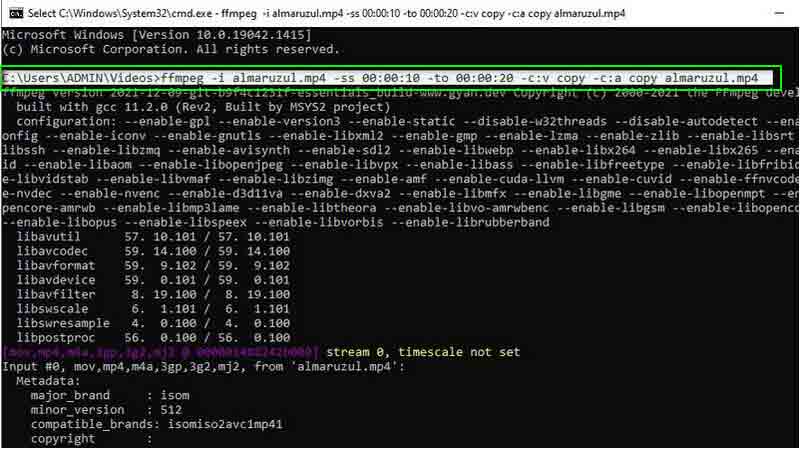
3. Pemotong Video Dalam Talian
Anda juga boleh memilih Pemotong Video Dalam Talian jika anda tidak berminat untuk memuat turun program atau menggunakan aplikasi yang rumit. Ia adalah alat percuma untuk memangkas video seperti fail MP4 hanya menggunakan pelayar. Selain itu, anda juga boleh mengedit video menggunakan fungsi putar dan pangkas alat tersebut. Dapatkan pengetahuan tentang cara memangkas video MP4 secara percuma dengan mengikuti panduan di bawah.
Langkah 1. Lawati Pemotong Video Dalam Talian pada penyemak imbas anda.
Langkah 2. Klik Buka fail butang untuk memuat naik dari pemacu setempat anda atau klik menu lungsur jika anda ingin memuat naik dari storan awan atau melalui URL video.
Langkah 3. Sekarang gerakkan penanda mula dan penamat untuk meletakkannya pada video yang ingin anda potong.
Langkah 4. Akhirnya, klik Jimat butang di penjuru kanan sebelah bawah untuk mengesahkan perubahan.
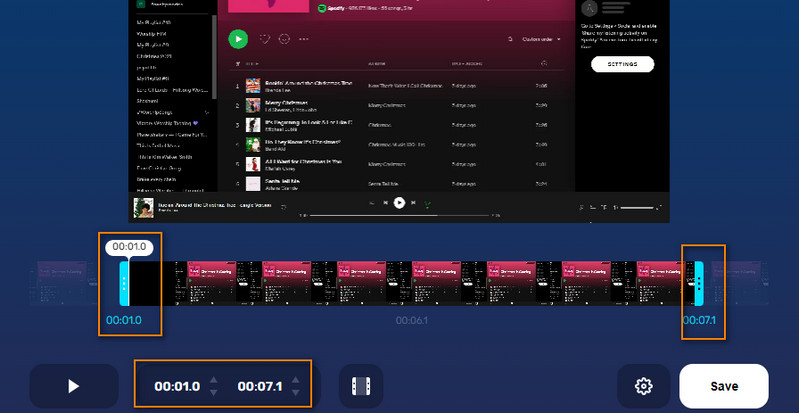
4. Wincreator.com
Satu lagi tapak dalam talian yang bagus yang boleh anda harapkan untuk memotong video dalam talian ialah Wincreator.com. Ia adalah salah satu cara paling mudah untuk memangkas fail video MP4 antara alat yang disebutkan. Dengan cara yang sama, anda perlu menetapkan titik permulaan dan penamat untuk memotong video. Selain itu, anda boleh membuat beberapa perubahan apabila anda pratonton fail sebelum akhirnya menyimpan versi baharu. Satu-satunya kelemahan ialah ia hanya boleh memuatkan sehingga 50MB saiz fail. Tetapi memandangkan ia berjalan dalam talian, anda boleh memangkas MP4 pada Mac atau memangkas MP4 pada Windows menggunakan mana-mana pelayar web. Di bawah adalah langkah-langkah bagaimana untuk menggunakan program ini.
Langkah 1. Akses laman web Wincreator.com pada pelayar anda dan klik pada Potong VIDEO pilihan.
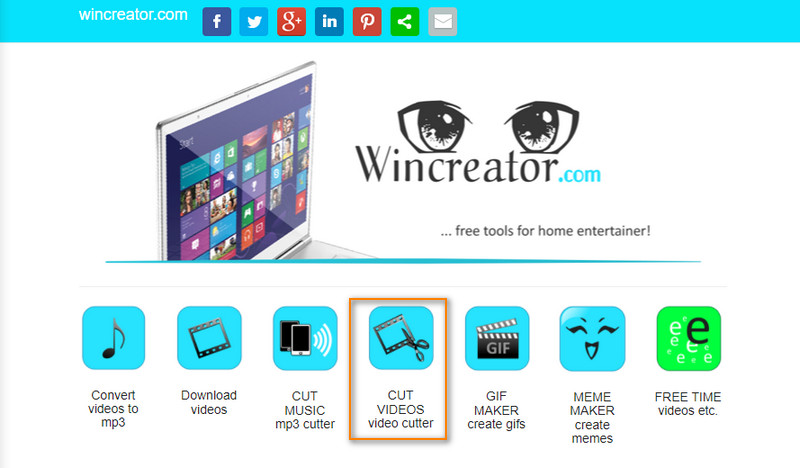
Langkah 2. Klik Pilih fail butang atau seret dan lepaskan video MP4 untuk dimuat naik.
Langkah 3. Tandakan titik permulaan dan penamat pada bar gelombang. Pratonton video yang dipangkas, kemudian tekan okey jika anda berpuas hati dengan hasilnya.
Langkah 4. Akhirnya, klik Buat butang untuk memproses video MP4.

Bahagian 3. Soalan Lazim mengenai Pemangkasan MP4
Bagaimana untuk memangkas fail mp4 tanpa pengekodan semula?
Pemangkasan dan pengekodan semula video boleh memakan masa. Anda boleh memangkas video menggunakan FFmpeg dan menggunakan sintaks yang digunakan di atas. Walau bagaimanapun, ia boleh menjadi sangat rumit untuk pemula.
Bagaimana untuk memangkas video MP4 tanpa kehilangan kualiti?
Apabila memangkas video MP4, anda mungkin mengalami kehilangan kualiti. Untuk pemangkasan video tanpa kerugian, Vidmore Video Converter sangat disyorkan.
Bolehkah Handbrake memangkas fail MP4?
Handbrake ialah program percuma dan sumber terbuka yang boleh anda gunakan untuk mengedit video. Itu termasuk pemangkasan fail video yang menyokong format seperti MP4.
Kesimpulannya
Itulah kaedah yang boleh anda gunakan bagaimana untuk memangkas video MP4 pada PC dan Mac, dalam talian dan luar talian. Jika ada alat yang menonjol, itu adalah Vidmore kerana ia mudah digunakan dan menampilkan banyak alat berguna untuk mengedit video.
Petua MP4
-
Edit MP4
-
Trim Video
-
Tukar MP4


